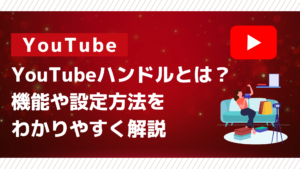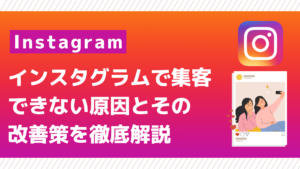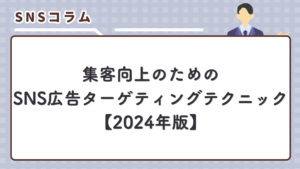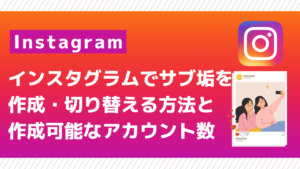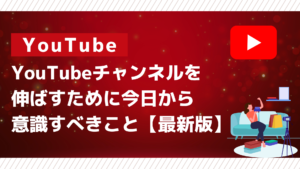YouTube動画のアップロード方法を解説!初心者必見のガイド

YouTubeに動画をアップロードするのは、数ステップで完了する簡単なプロセスです。以下のガイドでは、初めての方でもスムーズに動画をアップロードできるよう、基本的な手順とポイントをわかりやすく説明します。
【Instagram集客のプロが教える無料個別ロードマップ】
弊社は、200社以上のクライアント様のInstagram集客を成功に導いてきました。その豊富な経験を活かし、あなた専用の無料個別ロードマップをご提供いたします!
こんなお悩みありませんか?
- SNSからの集客方法がわからない
- 毎日投稿しても結果が出ない
- 同業者にしか見てもらえない
これらのお悩みをお持ちの方、今すぐLINEでご相談ください。あなた専用のオーダーメイドアドバイスを無料でご提供いたします!
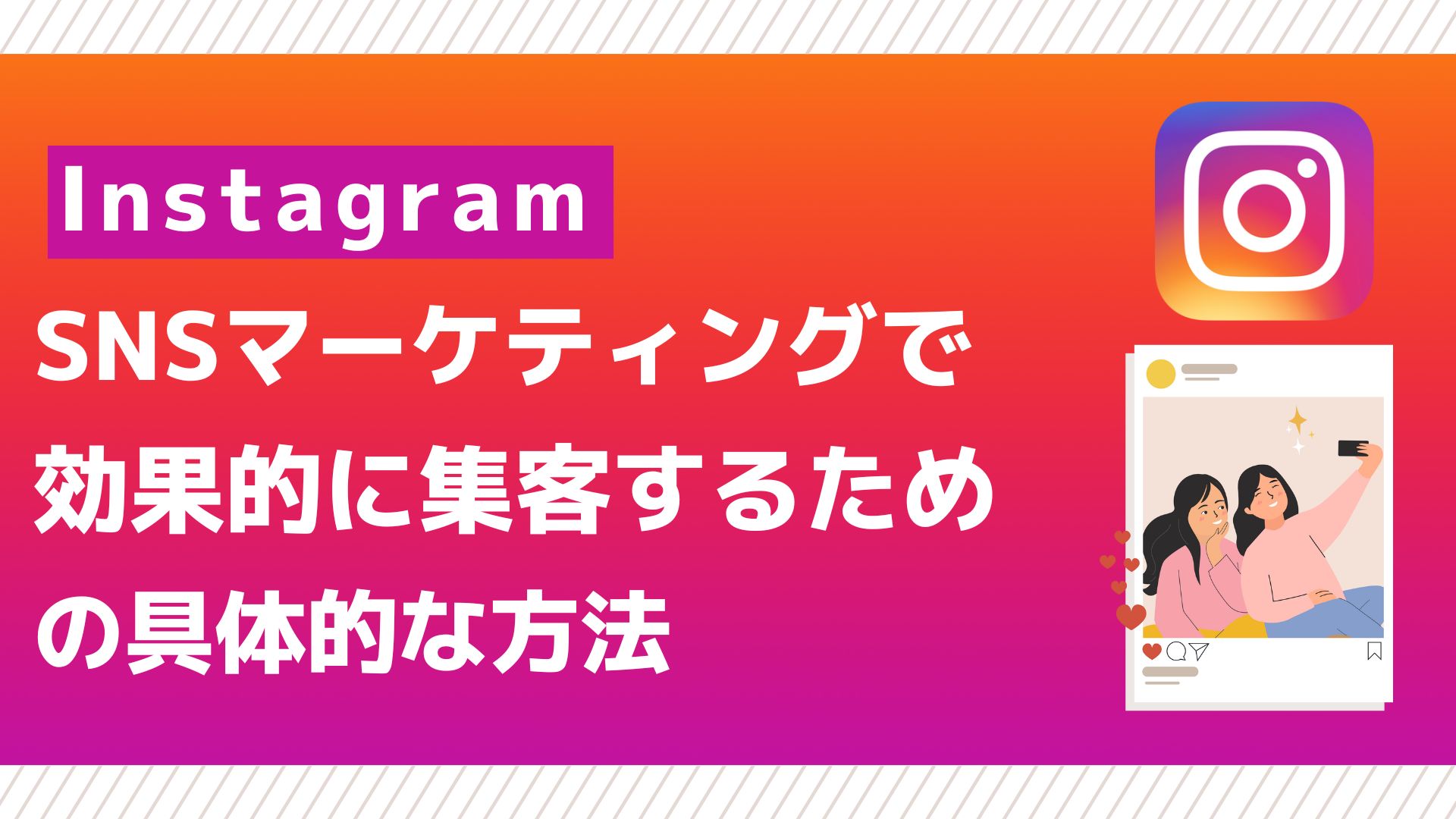
弊社の実績
- ピラティスアカウント:7年間フォロワーが300人だったアカウントが、弊社サポート後、3ヶ月で1.4万フォロワーに!
- コーチングアカウント:集客にお困りだったお客様が、2ヶ月で20,000フォロワーを獲得し、1ヵ月で150人のお問い合わせを達成!
- ファスティング講座アカウント:4年間で800人だったフォロワーが、弊社サポート後、2ヶ月で4000フォロワーに!
これらの実績が証明する通り、あなたのビジネスも成功を達成します。今すぐLINEでご相談ください!
手順

1. YouTubeアカウントを作成
まず、Googleアカウントを持っている必要があります。以下の手順でGoogleアカウントを作成します。
- Googleアカウント作成ページにアクセスします。
- 必要な情報を入力し、アカウントを作成します。
2. YouTubeにログイン
Googleアカウントを使用してYouTubeにログインします。
- YouTubeのホームページにアクセスします。
- 右上の「ログイン」ボタンをクリックします。
- Googleアカウントのメールアドレスとパスワードを入力してログインします。
3. 動画をアップロード
YouTubeに動画をアップロードする手順は以下の通りです。
- アップロードボタンをクリックします。これは、画面右上のカメラアイコンで、「+」が付いているボタンです。
- 「動画をアップロード」を選択します。
- アップロードする動画ファイルをドラッグ&ドロップするか、「ファイルを選択」ボタンをクリックして、動画ファイルを選択します。
4. 動画の詳細を入力
アップロードした動画の詳細を入力します。
- タイトル: 動画のタイトルを入力します。視聴者にとってわかりやすいタイトルを付けましょう。
- 説明: 動画の内容についての説明を記入します。関連リンクや詳細情報をここに含めることができます。
- サムネイル: 動画のサムネイル画像を選択します。自動生成された画像から選ぶか、自分でアップロードします。
5. 公開設定を選択
動画の公開設定を選びます。
- 公開: 全てのユーザーが動画を視聴できます。
- 限定公開: リンクを知っている人だけが動画を視聴できます。
- 非公開: 自分だけが動画を視聴できます。
- 予約公開: 特定の日時に動画を公開するように設定できます。
6. 動画の確認と公開
詳細を確認し、「公開」ボタンをクリックします。これで動画がYouTubeにアップロードされます。
ポイント

タイトルと説明の最適化
- タイトルは検索されやすいキーワードを含めましょう。
- 説明には、動画の概要や関連する情報、リンクを追加して、視聴者がさらに情報を得やすくします。
タグの使用
タグを使用して、動画が関連する検索結果に表示されやすくします。動画の内容に関連するキーワードを含めましょう。
サムネイルの工夫
目を引くサムネイルは、視聴者が動画をクリックする動機になります。高品質で視覚的に魅力的な画像を選びましょう。
再生リストの作成
関連する動画を再生リストにまとめることで、視聴者が次々に動画を視聴しやすくなります。
動画の長さと品質
視聴者の関心を引くために、適切な長さと高品質な内容を心がけましょう。視聴者のエンゲージメントを高めるために、動画の最初の数秒で興味を引くことが重要です。
分析とフィードバック
YouTube Studioの分析ツールを使用して、視聴者の反応や動画のパフォーマンスを確認します。フィードバックを元に改善を行いましょう。
Q&A
- YouTubeに動画をアップロードするには、どのような準備が必要ですか?
-
YouTubeに動画をアップロードするには、まずGoogleアカウントを作成する必要があります。Googleアカウントを持っていれば、YouTubeにログインすることができます。また、アップロードする動画ファイルを準備しておくことも重要です。動画の内容や目的に合わせて、適切なタイトルや説明、サムネイルも用意しておくとスムーズにアップロードできます。
- 動画をアップロードする際に、どのようにして視聴者を引き付けることができますか?
-
視聴者を引き付けるためには、以下のポイントに注意すると良いでしょう:
- キャッチーなタイトル: 視聴者の興味を引く、わかりやすくて具体的なタイトルを付けましょう。
- 魅力的なサムネイル: 視覚的に目を引くサムネイルを作成します。明るく高解像度の画像を使用し、文字を加えることで内容を伝えやすくします。
- 詳細な説明: 動画の内容や目的、関連情報を含む詳細な説明を記載します。リンクやハッシュタグを含めることで、検索されやすくなります。
- YouTubeの公開設定にはどんな種類がありますか?それぞれの違いは何ですか?
-
YouTubeの公開設定には以下の種類があります:
- 公開: 全てのユーザーが視聴可能です。動画は検索結果に表示され、誰でも見ることができます。
- 限定公開: リンクを知っている人だけが視聴可能です。動画は検索結果には表示されません。
- 非公開: 動画は自分のみが視聴可能です。特定のユーザーと共有することもできますが、一般公開はされません。
- 予約公開: 特定の日時に自動的に公開されるように設定できます。視聴者に予告しておくことで、公開時に多くの視聴者を引き付けることができます。
- 動画のタイトルや説明を最適化する方法は?
-
動画のタイトルや説明を最適化する方法として、以下のポイントを考慮しましょう:
- キーワードの使用: 視聴者が検索しそうなキーワードを含めます。キーワードは自然に文章に組み込み、無理に詰め込まないようにします。
- 具体的な内容記述: タイトルと説明は具体的で、視聴者に何が期待できるかを明確に伝えるようにします。
- 行動を促す言葉: 説明には「チャンネル登録をお願いします」「コメントを残してください」など、視聴者に行動を促す言葉を含めると良いでしょう。
- YouTubeハンドルの設定方法は?
-
YouTubeハンドルの設定方法は以下の通りです:
- YouTube Studioにアクセス: 自分のYouTubeアカウントにログインし、YouTube Studioにアクセスします。
- 設定メニューを開く: 左側のメニューから「設定」を選択します。
- チャンネルのカスタマイズ: 「チャンネル」セクションに移動し、「基本情報」タブをクリックします。
- ハンドルの作成: 希望するハンドルを入力し、利用可能かどうか確認します。
- ハンドルの確認と保存: 確認後、「保存」をクリックしてハンドルを設定します。
- 動画をアップロードする際に避けるべき一般的なミスは何ですか?
-
動画をアップロードする際に避けるべき一般的なミスは以下の通りです:
- 低品質な動画: 視聴者は高品質なコンテンツを期待しています。画質や音質に注意しましょう。
- 不適切なタイトルやサムネイル: 魅力的でないタイトルやサムネイルは、視聴者の興味を引きにくいです。わかりやすくインパクトのあるものを選びましょう。
- 説明の欠如: 詳細な説明がないと、視聴者は動画の内容を理解しにくくなります。必要な情報をしっかりと記載しましょう。
- 著作権侵害: 他者のコンテンツを無断で使用することは避けましょう。著作権を守ることが重要です。
まとめ
YouTubeに動画をアップロードするプロセスはシンプルですが、効果的に行うためにはいくつかのポイントを押さえることが重要です。タイトル、説明、サムネイル、タグの最適化を行い、視聴者にとって魅力的なコンテンツを提供することで、より多くの人に動画を楽しんでもらうことができます。